Hostwinds Tutoriales
Resultados de búsqueda para:
Normalmente, para instalar el software en un entorno basado en Linux, lo hará usando el Administrador de paquetes para esa Distro de Linux desde la cubierta de Linux (línea de comandos).Si esto suena como algo que le interese, hemos cubierto este tema tanto para Ubuntu 14.04 como para los centros 7 en los siguientes dos artículos:
¡Pero no todos se sienten cómodos de instalar software sin la ayuda de GUI, que es donde un panel de control como Virtualmin puede ser útil! El enfoque de este artículo es enseñarle cómo instalar paquetes usando Virtualmin. Este artículo implica que ya ha instalado Virtualmin. Si aún no lo ha hecho, consulte el siguiente artículo: Cómo instalar Virtualmin (CentOS 7).
Antes de que podamos comenzar a instalar paquetes utilizando Virtualmin, deberá iniciar sesión primero en su panel Virtualmin y tener acceso a Webmin.Si no está seguro de cómo hacer esto, o quizás no haya recibido su café todavía, consulte el siguiente artículo: Cómo iniciar sesión en Webmin.Una vez que haya iniciado sesión y esté listo para continuar, consulte los siguientes pasos:
- Haga clic en la sección webmin.
- Seleccione la opción Sistema
- Haga clic en el módulo de paquetes de software.
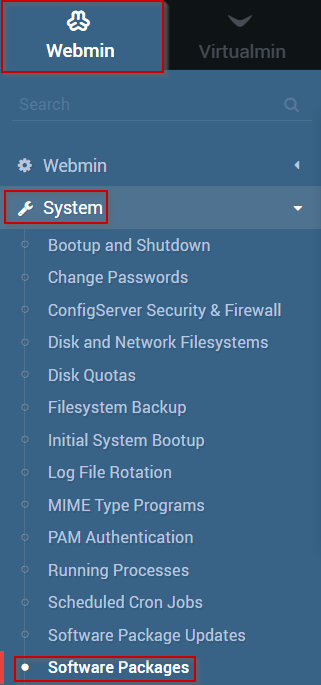
- Para instalar paquetes desde su administrador de paquetes de Distros Linux, seleccione el botón de opción junto al paquete del Administrador de paquetes, reemplazando al administrador de paquetes con su administrador de paquetes.
- Este artículo utiliza un servidor basado en Centos 6, por lo que el Administrador de paquetes vamos a usar Yum.
- Ingrese el nombre del paquete que desea instalar en el cuadro de texto apropiado
- También puede usar el botón Examinar YUM para buscar paquetes en YUM
- Una vez que esté satisfecho con la información que ha ingresado, haga clic en el botón Instalar
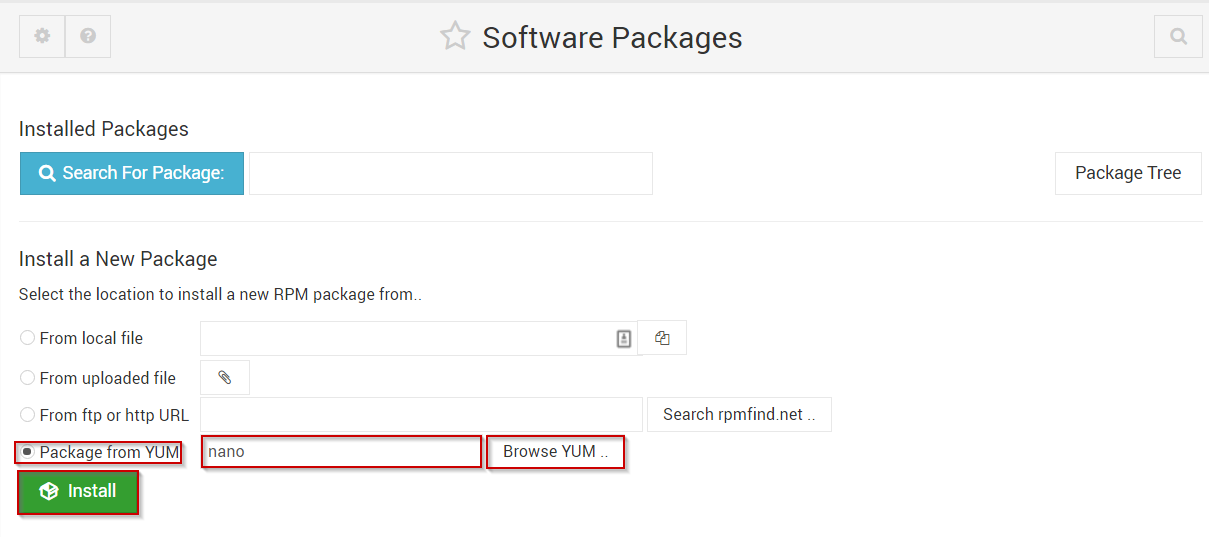
Escrito por Michael Brower / junio 22, 2017
